Iklan
Ponsel Nexus selalu menjadi pilihan populer di kalangan penggemar Android untuk kemudahan yang mereka bisa di-root dan di-modded Apa itu Rooting? Apakah ROM Khusus itu? Pelajari Android LingoPernah memiliki pertanyaan tentang perangkat Android Anda, tetapi jawabannya memiliki banyak kata di dalamnya yang tidak Anda mengerti? Mari kita hancurkan istilah Android yang membingungkan untuk Anda. Baca lebih banyak .
Ini masih berlaku untuk Nexus 6P dan Nexus 5X, terutama berkat proses root tanpa sistem baru dari Chainfire pengembang terkenal. Root tanpa sistem lebih bersih dan kurang invasif, membuat unrooting atau menginstal pembaruan OS lebih mudah, dan bahkan dilaporkan untuk tidak memutuskan layanan yang bergantung pada keamanan Cara Menipu Aplikasi Menjadi Berpikir Android Anda Tidak BerakarAnda adalah tipe orang yang melakukan root pada perangkat Android Anda dan menolak membiarkan orang lain memberi tahu Anda apa yang dapat dan tidak dapat Anda lakukan dengannya, jadi jalankan aplikasi yang Anda inginkan tanpa batasan. Baca lebih banyak seperti Android Pay.
Ini adalah proses yang relatif mudah dan bekerja pada Windows, Mac dan Linux. Tetapi, seperti biasa, Anda harus melakukannya Cadangkan semuanya Inilah Paket Gratis dan Multi Layered Untuk Mencadangkan Android Non-RootedBahkan dengan perangkat Android yang tidak di-root, Anda dapat memiliki rencana cadangan yang solid - dan itu tidak perlu biaya sepeser pun! Baca lebih banyak sebelum Anda mulai, untuk jaga-jaga.
Mari kita mulai.
Apa yang Perlu Anda Ketahui Sebelum Memulai
Kapan Android 6.0 Marshmallow pertama kali diluncurkan Android 6.0 Marshmallow: Apa Artinya dan Kapan Anda Akan MendapatkannyaAndroid Marshmallow ada di sini - tetapi mengapa Anda harus peduli? Baca lebih banyak , itu sedikit lebih sulit untuk di-root dari versi sebelumnya dan mengharuskan Anda untuk mem-flash image boot yang dimodifikasi ke ponsel Anda. Ini tidak lagi menjadi masalah, dan rooting sekarang telah disederhanakan menjadi proses dua langkah.
Ironisnya, itu berarti langkah awal sebelum Anda root sekarang adalah bagian yang paling rumit. Langkah-langkah ini adalah:
- Unduh dan siapkan Fastboot
- Instal driver Windows
- Buka kunci bootloader ponsel Anda
Jika Anda telah melakukan rooting ponsel Android sebelumnya - khususnya telepon Nexus - maka Anda mungkin dapat melewati langkah-langkah ini. Anda mungkin sudah memiliki Fastboot di PC dan terbiasa dengan cara kerjanya.
Dan Anda mungkin sudah membuka kunci bootloader ponsel Anda sebelumnya. Anda akan menghemat banyak kerumitan jika Anda memiliki, seperti membuka kunci bootloader menyeka telepon Anda, termasuk penyimpanan internal.
Tetapi dengan asumsi Anda tidak melakukan keduanya, inilah yang perlu Anda ketahui.
Langkah 1: Unduh Fastboot
Fastboot adalah utilitas kecil Baru di Android Debug Bridge? Cara Membuat Prosesnya Sederhana Dan MudahADB sangat berguna untuk mengirim perintah ke perangkat Android Anda dari komputer Anda. Untuk pemula di luar sana, inilah cara mudah mati untuk menggunakan ADB. Baca lebih banyak yang memungkinkan PC Anda untuk berkomunikasi dengan ponsel Anda melalui USB ketika ponsel tidak di-boot ke Android. Ini adalah bagian dari SDK Android.
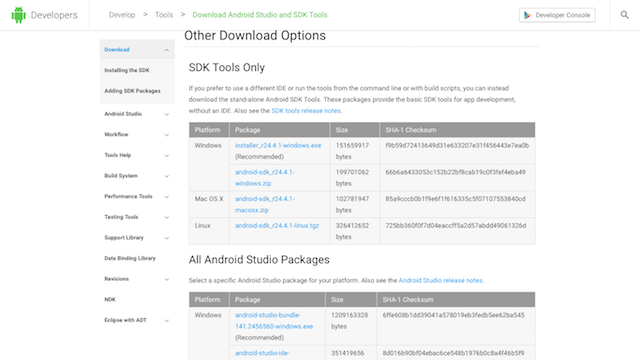
Buka situs web pengembang Android dan unduh Alat SDK untuk Windows (pilih versi zip), Mac, atau Linux.
- Di Windows, bongkar file zip dan luncurkan SDK Manager.exe. Ketika Android SDK Manager terbuka, pilih menu Android SDK Platform-tools opsi dan klik Install
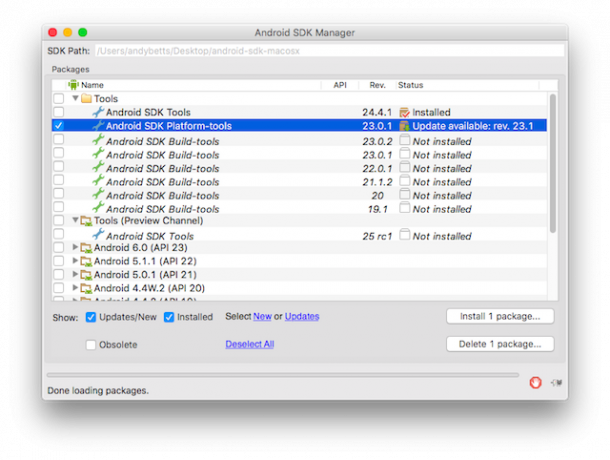
- Di Mac dan Linux, bukalah unduhan dan navigasikan ke alat folder di dalamnya. Klik dua kali android file untuk meluncurkan Android SDK Manager. Sekarang pilih Android SDK Platform-tools opsi dan klik Install
Setelah unduhan selesai, Anda akan menemukan yang baru platform-tools folder telah muncul di dalam folder SDK Anda yang diunduh. Ini berisi Fastboot.
Fastboot adalah alat baris perintah, yang artinya dikendalikan melalui baris perintah pada Windows, atau aplikasi Terminal di Mac dan Linux.
Ini bisa mengintimidasi jika Anda belum pernah menggunakannya sebelumnya, tetapi sungguh, Anda hanya perlu memeriksa kesalahan ketik saat menyalin perintah dari panduan ini. Juga, perhatikan bahwa perintah Mac dan Linux didahului oleh ./ (dot slash), dan ini tidak digunakan pada Windows.
Langkah 2: Dapatkan Driver Windows
Ada langkah ekstra yang perlu Anda lakukan jika Anda menggunakan Windows, yaitu memasang driver untuk ponsel Anda. Kamu bisa unduh dan instal ini dari situs web pengembang Android.
Langkah 3: Buka kunci Bootloader
Untuk membuat perubahan pada sistem ponsel Anda, ia harus memiliki bootloader yang tidak terkunci.
Untuk membuka kunci bootloader pada Nexus Anda, Anda harus mengaktifkannya terlebih dahulu di opsi Pengembang di Android. Ini disembunyikan secara default. Untuk membuatnya muncul, buka Pengaturan> Tentang telepon dan gulir ke bagian bawah layar. Sekarang ketuk Bangun nomor tujuh kali.

Tekan tombol kembali dan Anda akan melihat bahwa opsi Pengembang kini telah muncul. Ketuk ini dan aktifkan opsi yang berlabel Membuka kunci OEM dan USB debugging.
Sekarang saatnya untuk memeriksa yang Anda miliki mencadangkan semua data Anda 3 Cara Hebat untuk Mencadangkan dan Menyinkronkan Data Secara Otomatis di AndroidJangan kehilangan data Anda! Pastikan Anda menyimpan semuanya. Untuk itu, izinkan kami membantu Anda. Baca lebih banyak . Dan pastikan Anda menyimpan cadangan Anda di PC atau di cloud, bukan di perangkat. Selesaikan sisa langkah ini akan menghapus ponsel Anda, termasuk penyimpanan internal.
Anda sekarang dapat mematikan telepon Anda.

Selanjutnya, sambungkan ke PC Anda dengan kabel USB, lalu boot ke bootloader (juga disebut sebagai mode Fastboot) dengan menahan kekuasaan dan volume turun secara bersamaan.
Pertama, kita perlu memeriksa apakah ponsel dan PC saling berkomunikasi.

Di komputer Anda, buka baris perintah atau terminal dan ketik CD[spasi] lalu seret folder platform-tools ke command prompt. Tekan Enter.
(Ini mengubah direktori yang dilihat oleh perintah ke direktori tempat Fastboot disimpan. Tanpa langkah ini, Anda harus mengetikkan path lengkap ke aplikasi Fastboot setiap saat.)
- Di Windows, ketikkan perangkat fastboot dan tekan Enter
- Di Mac atau Linux, ketik ./ Perangkat fastboot dan tekan Enter
Anda akan melihat daftar perangkat yang terhubung ke PC Anda. Hanya akan ada satu, dan itu akan ditunjukkan dengan nomor seri. Ini berarti semuanya baik.
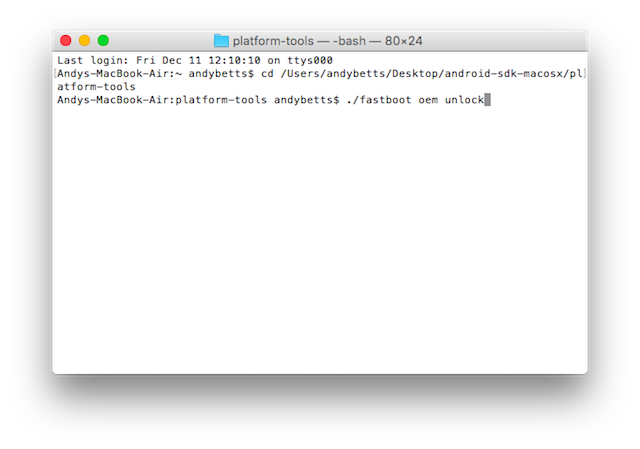
Untuk membuka kunci bootloader, buka baris perintah atau terminal.
- Di Windows, ketikkan buka kunci fastboot oem dan tekan Enter
- Di Mac atau Linux, ketik ./fastboot oem membuka kunci dan tekan Enter
Hanya perlu satu detik untuk menyelesaikannya. Saat Anda mem-boot ponsel Anda sekarang, Anda akan melihat peringatan singkat tentang ponsel yang tidak dapat memeriksa korupsi, yang dapat Anda abaikan. Ketika logo Google muncul di layar, akan ada ikon gembok tidak terkunci di bawahnya.
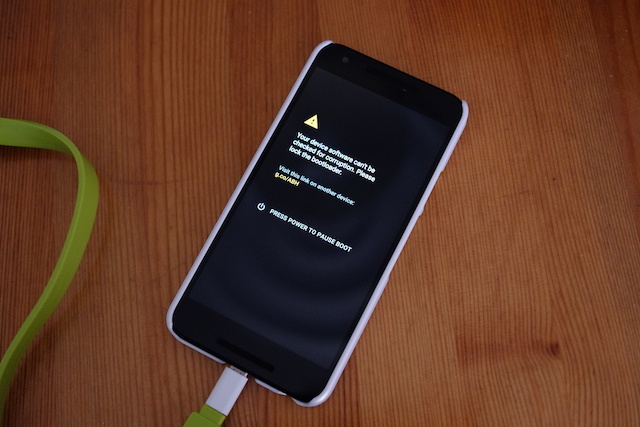
Anda sekarang siap untuk melakukan rooting Nexus Anda.
Rooting Nexus Anda
Sekarang setelah Anda mengatur segalanya, me-rooting Nexus 5X atau Nexus 6P Anda adalah proses yang sederhana. Ini melibatkan mengunduh dan mem-flash dua file.
Langkah 4: Unduh File
File yang Anda butuhkan adalah TWRP (pemulihan khusus Apa itu Rooting? Apakah ROM Khusus itu? Pelajari Android LingoPernah memiliki pertanyaan tentang perangkat Android Anda, tetapi jawabannya memiliki banyak kata di dalamnya yang tidak Anda mengerti? Mari kita hancurkan istilah Android yang membingungkan untuk Anda. Baca lebih banyak ) dan SuperSU (aplikasi yang membasmi ponsel). Anda perlu mengunduh versi yang benar untuk telepon Anda.

Untuk Nexus 6P:
- unduh versi terbaru SuperSU (yang kami gunakan adalah 2,61)
- unduh TWRP untuk 6P. Pilih versi terbaru
Untuk Nexus 5X:
- unduh versi terbaru SuperSU (yang kami gunakan adalah 2,62)
- unduh TWRP untuk 5X. Pilih versi terbaru
Nomor versi akan berubah di masa mendatang saat aplikasi diperbarui. Sebaiknya gunakan versi terbaru yang tersedia, dan versi SuperSU sebelum 2,60 tidak akan berfungsi dengan instruksi di bawah ini. Kami telah menguji proses rooting ini dengan Android 6.0 dan 6.0.1.
Langkah 5: Pindahkan File ke Lokasi yang Tepat
Salin file gambar TWRP ke folder platform-alat di komputer Anda di mana aplikasi Fastboot juga disimpan.
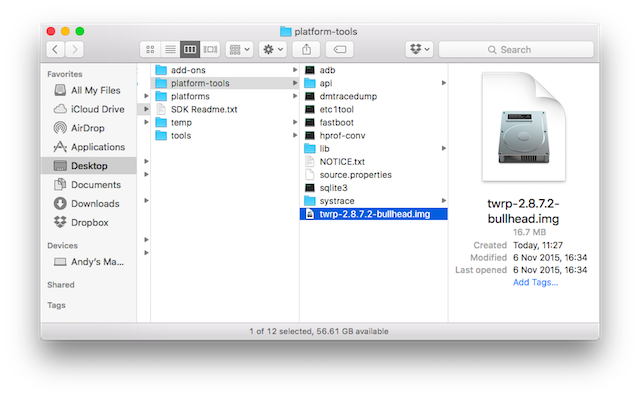
Salin file zip SuperSU ke penyimpanan internal ponsel Android Anda.
Langkah 6: Flash TWRP
Langkah pertama dalam rooting adalah mem-flash pemulihan kustom. Ini adalah file TWRP yang Anda unduh.
Pemulihan khusus adalah perangkat lunak kecil yang memungkinkan Anda untuk melakukan tugas diagnostik dan pemeliharaan pada ponsel Anda tanpa perlu boot ke Android. Ini penting untuk semua peretasan Android, termasuk rooting, dan menginstal ROM kustom 12 Alasan untuk Menginstal ROM Android KustomAnda pikir Anda tidak memerlukan ROM Android khusus lagi? Berikut adalah beberapa alasan untuk menginstal ROM Android khusus. Baca lebih banyak .
Boot telepon Anda ke mode Fastboot dengan menekan kekuasaan dan volume turun kunci bersama. Hubungkan ponsel Anda ke PC Anda dengan kabel USB.
Buka baris perintah atau terminal pada PC Anda dan gunakan CD perintah untuk mengubah direktori untuk menunjuk ke folder platform-tools, seperti yang kami lakukan ketika membuka kunci bootloader.
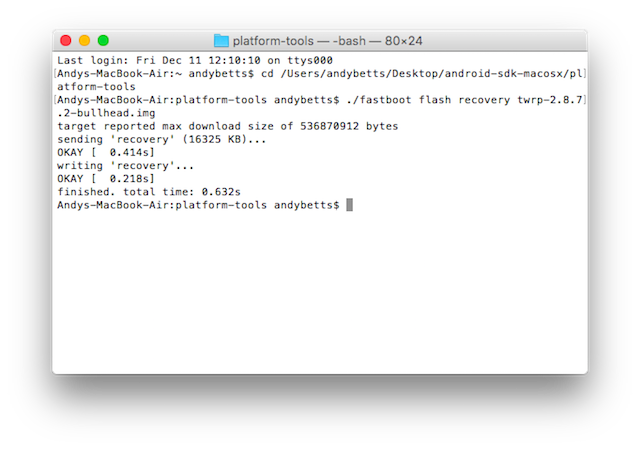
- Di Windows, ketikkan fastboot flash recovery [twrp-filename] .img dan tekan Enter
- Di Mac atau Linux, ketik ./fastboot flash recovery [twrp-filename] twrp.img dan tekan Enter
Tunggu beberapa detik hingga pekerjaan selesai. Anda sekarang dapat boot ke TWRP.
Langkah 7: Flash SuperSU
Langkah selanjutnya adalah mem-flash file zip SuperSU, yang harus disimpan di ponsel Anda. Ini menambal gambar boot, melakukan root pada ponsel, dan menginstal aplikasi SuperSU yang dapat Anda gunakan untuk mengelola akses root di Android.

Untuk mem-boot TWRP dari mode Fastboot, tekan tombol volume turun tombol dua kali sehingga Mode pemulihan muncul di layar. Kemudian ketuk tombol daya.
TWRP sekarang akan memuat. Keran Install, dan cari file zip SuperSU yang Anda salin ke penyimpanan ponsel Anda. Ketuk file untuk memilihnya.
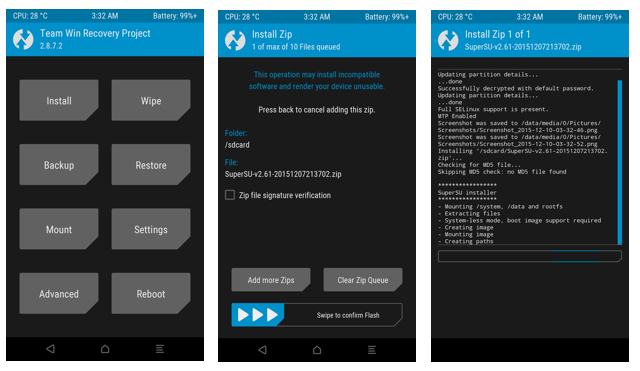
Untuk me-root ponsel Anda, geser jari Anda di sepanjang slider berlabel Geser untuk mengonfirmasi Flash.
Mengawasi layar untuk instruksi tambahan, meskipun seharusnya tidak ada. Tunggu sampai proses selesai sepenuhnya, maka Anda dapat me-reboot telepon Anda.
Nexus Anda sekarang di-root.
Dan Kamu Selesai!
Setelah Anda menyalakan ulang ponsel, Anda akan melihat bahwa aplikasi SuperSU telah diinstal. Jika Anda ingin memeriksa apakah rooting berfungsi, Anda dapat mengunduh aplikasi seperti Pemeriksaan Root dari Play Store.
Atau, langsung saja masuk dengan beberapa aplikasi root terbaik, seperti Greenify untuk masa pakai baterai lebih lama Dapatkan Kehidupan Baterai Luar Biasa di Android 6.0 dengan Root TweakDoze adalah fitur under-the-hood terbaik Android Marshmallow, dan ini dapat di-tweak jika Anda memiliki akses root. Baca lebih banyak , atau Xposed untuk rentang yang sangat besar GravityBox Vs XBlast: Manakah Modul Xposed Semua Tujuan Terbaik?Dari dua modul Xposed serba guna untuk menyesuaikan perangkat Android Anda yang sudah di-rooting, mana yang terbaik? Baca lebih banyak tweak dan mod.
Sudahkah Anda melakukan rooting Nexus Anda? Apa aplikasi root favorit Anda? Apakah kamu mempunyai masalah? Beri tahu kami di komentar di bawah.
Andy adalah mantan jurnalis cetak dan editor majalah yang telah menulis tentang teknologi selama 15 tahun. Pada waktu itu ia telah berkontribusi pada publikasi yang tak terhitung jumlahnya dan menghasilkan karya copywriting untuk perusahaan teknologi besar. Dia juga memberikan komentar ahli untuk media dan panel yang dihosting di acara-acara industri.